Cómo evitar que los sitios web soliciten tu ubicación

Los navegadores web modernos permiten que los sitios web soliciten tu ubicación a través de un aviso. Si está cansado de ver estas indicaciones, puede desactivarlas y los sitios web ya no podrán solicitar su ubicación.
Los sitios web que solicitan su ubicación generalmente le permiten ingresar un código postal o una dirección postal. No necesita proporcionar acceso preciso a su ubicación a través de los servicios de ubicación de su navegador web, por lo que es probable que no pierda demasiada funcionalidad al desactivarlo.
Google Chrome
Esta función está disponible en la configuración de privacidad de Chrome. Haga clic en el menú de Chrome y diríjase a Configuración. Haga clic en el enlace "Mostrar configuración avanzada" en la parte inferior de la página de Configuración de Chrome y haga clic en el botón "Configuración de contenido" en Privacidad.
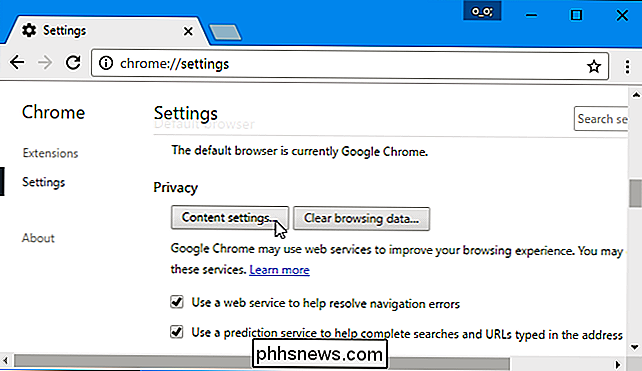
Desplácese hasta la sección "Ubicación" y seleccione "No permitir que ningún sitio rastree su estado físico" ubicación ".
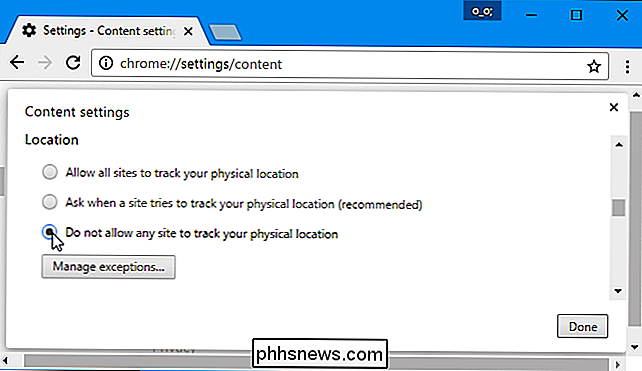
Mozilla Firefox
Comenzando con Firefox 59, Firefox ahora le permite desactivar todas las solicitudes de ubicación en su ventana de Opciones normal. También puede evitar que los sitios web soliciten ver su ubicación mientras la comparte con algunos sitios web de confianza.
Para encontrar esta opción, haga clic en menú> Opciones> Privacidad y seguridad. Desplácese hasta la sección "Permisos" y haga clic en el botón "Configuración" a la derecha de Ubicación.
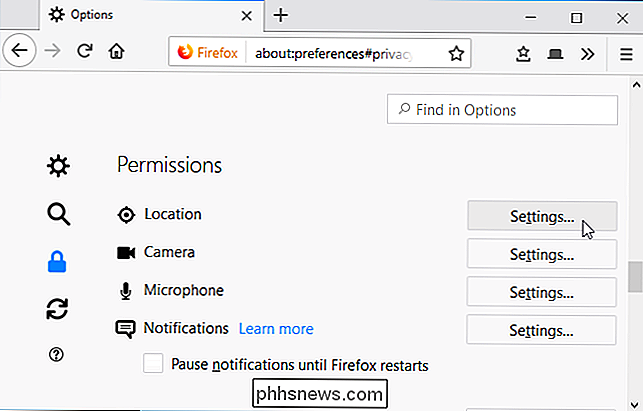
Esta página muestra los sitios web a los que ha otorgado permiso para ver su ubicación, y los sitios web que ha dicho nunca pueden ver su ubicación.
Para dejar de ver las solicitudes de ubicación de los nuevos sitios web, marque la casilla "Bloquear nuevas solicitudes para acceder a su ubicación" y haga clic en "Guardar cambios". Cualquier sitio web actualmente en la lista y configurado en "Permitir" todavía podrá ver su ubicación.
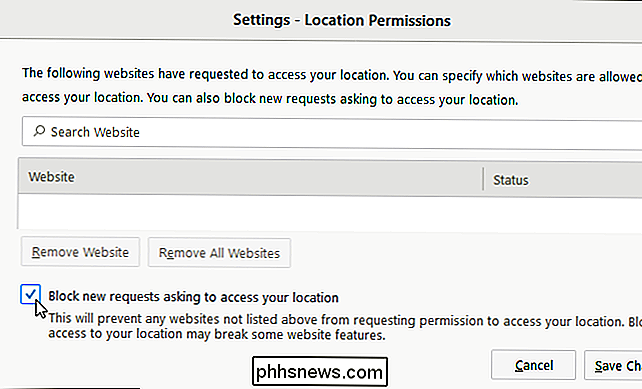
Microsoft Edge
RELACIONADO: Por qué Windows 10 dice "Su ubicación ha sido visitada recientemente"
Esta función no está disponible en Microsoft Edge. Al igual que otras aplicaciones nuevas de la "Plataforma universal de Windows", debe administrar su configuración de ubicación a través de la aplicación Configuración en Windows 10.
Vaya a Configuración> Privacidad> Ubicación. Desplácese hasta la sección "Elegir aplicaciones que pueden usar su ubicación precisa" y configure Microsoft Edge en "Desactivado".

Internet Explorer
Para desactivar esta función en Internet Explorer, haga clic en el menú Herramientas y seleccione "Opciones de Internet" .
Haga clic en la pestaña "Privacidad" en la parte superior de la ventana y marque la casilla "No permitir que los sitios web soliciten su ubicación física". Haga clic en "Aceptar" para guardar sus cambios.
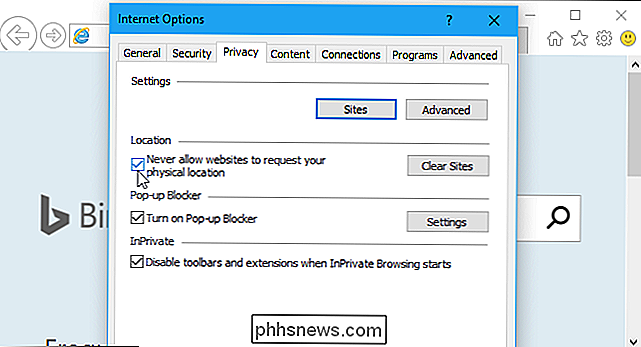
Apple Safari
Para hacer esto en Safari, primero haga clic en Safari> Preferencias. Seleccione el ícono de "Privacidad" en la parte superior de la ventana.
Bajo el uso del sitio web de los servicios de ubicación, seleccione "Denegar sin preguntar" para evitar que todos los sitios web soliciten mostrar su ubicación.
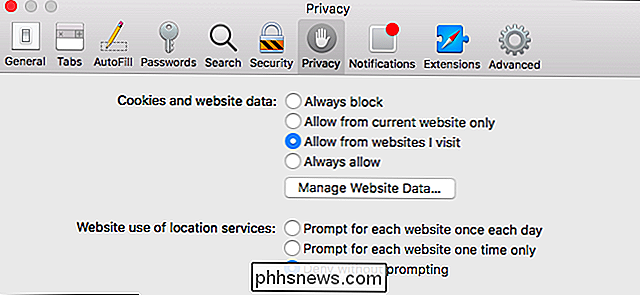

Cómo habilitar Intel XMP para hacer que su RAM funcione a sus velocidades anunciadas
Si construyó su propia PC y compró RAM de forma rápida, hay muchas posibilidades de que la memoria RAM no funcione en realidad. tiempos anunciados. La RAM siempre funcionará a velocidades más lentas a menos que ajuste manualmente sus tiempos, o habilite XMP de Intel. Esta opción no está disponible en el BIOS de cada placa base, y no todos los RAM tienen un perfil XMP.

Cómo hacer que tu Echo Show reproduzca un sonido cuando diga "Alexa"
De manera predeterminada, cuando dices "Alexa" cerca del Echo Show, se muestra una línea azul en una pantalla. Si prefieres algo un poco más obvio, puedes hacer que tu Echo Show emita un sonido cada vez que lo invoques. Alexa puede hacer un pequeño ruido cuando comiences a hablar con Alexa y una vez que hayas terminado tu pedido .



